4.7.1 结构设置- 参数说明
用户可以通过“结构设置”设定墙体面板的龙骨生成规则,这里我们为大家详细介绍一下“结构设置”中每个选项页的内容。
- 用户可以选择墙体,然后点击“结构设置”来设置墙体的龙骨生成规则。也可以选中面板,再点击“结构设置”来设置面板的龙骨生成规则。
- “结构设置”应该是在生成墙体龙骨之前做的步骤,如果生成了龙骨后修改了结构设置中的任何一个项目,需要重新“生成部件”才能应用新的设定。
- 标签页:通用规则
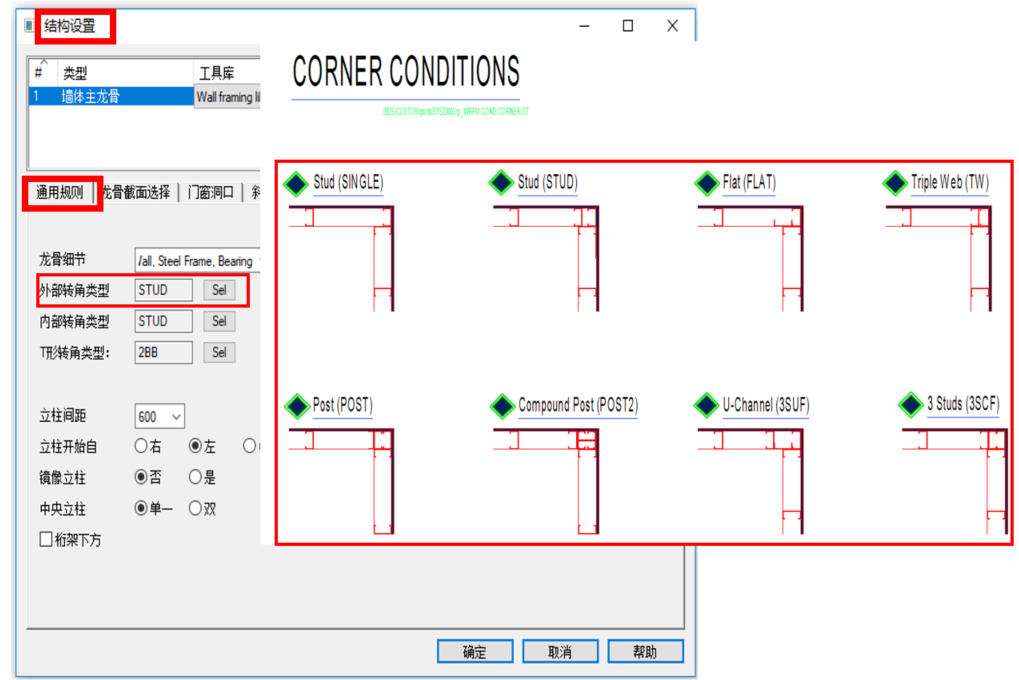
定义立柱转角设计
外部转角类型
点击Sel键,能够带出窗口提供多种外墙龙骨的立柱转角设计供选择。
内部转角类型
点击Sel键,能够带出窗口提供多种内墙龙骨的立柱转角设计供选择。
T形转角类型
点击Sel键,能够带出窗口提供多种墙体龙骨的立柱T形转角设计供选择。
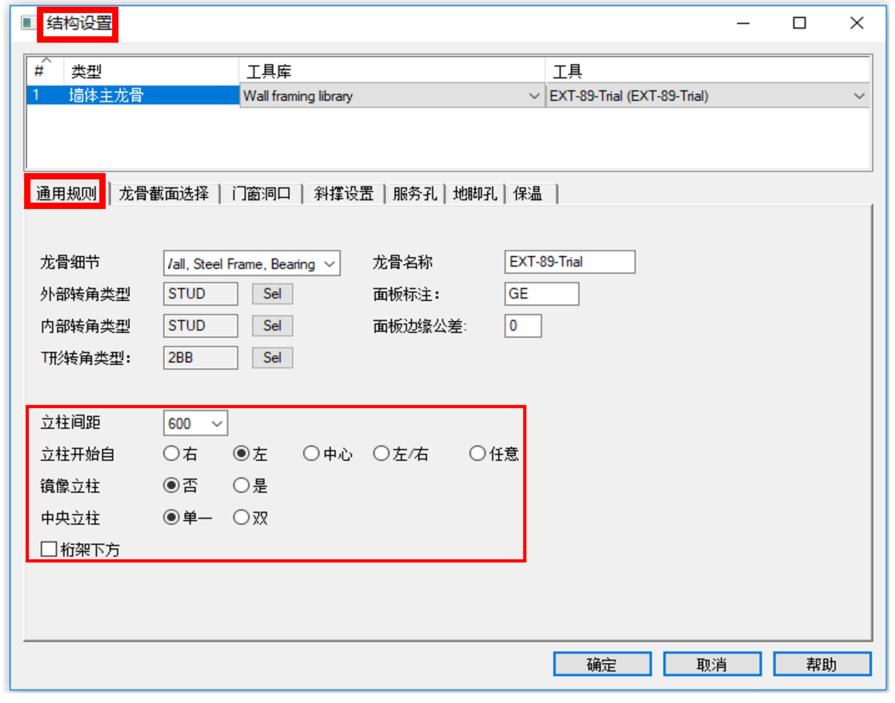
以下是一个墙体龙骨面板的立柱间距案例,立柱间距为600mm。用户可留意立柱间距的尺寸标注起始点。
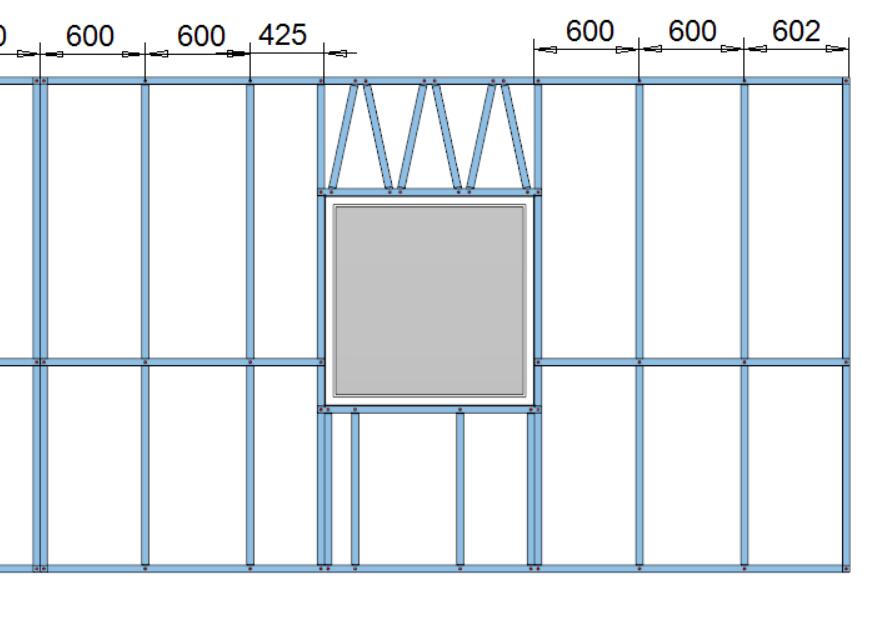
(定义立柱排列方式
立柱间距
调整与限制立柱之间的最大距离(根据用户软件设置的不同,立柱间距的有效值可能是。
立柱开始自
第一根立柱开始排列的位置。
镜像立柱
立柱的开口方向自中心开始是相对,或全部立柱开口朝向统一。
中央立柱
选择单立柱或双立柱,只对“立柱开始自<中心>”的设置有效。
桁架下方
在每一榀桁架下方添加立柱,减少顶导梁扰度。
2. 标签页:龙骨截面选择
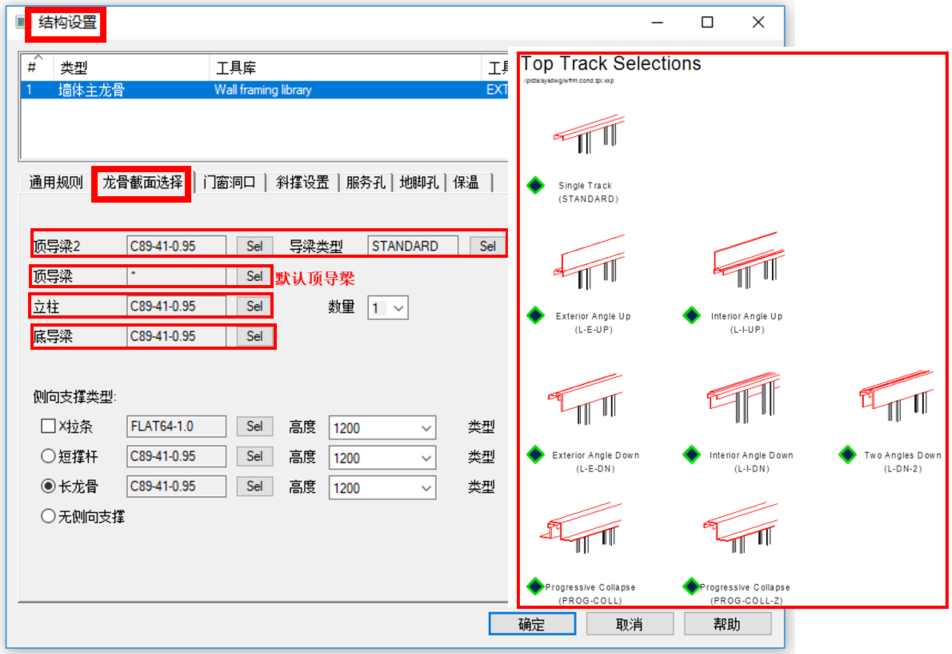
定义导梁与立柱的型材截面与类型
顶导梁2
点击Sel键,能够带出窗口提供多种第二顶导梁设计供选择。用户可从截面库选择第二顶导梁的型材截面。
顶导梁
墙体面板内的顶导梁,如无第二顶导梁,为默认顶导梁(主顶导梁),用户可从截面库选择主顶导梁的型材截面。
立柱
墙体面板内的立柱,用户可从截面库选择立柱的型材截面。
底导梁
墙体面板内的底导梁。用户可从截面库选择底导梁的型材截面。
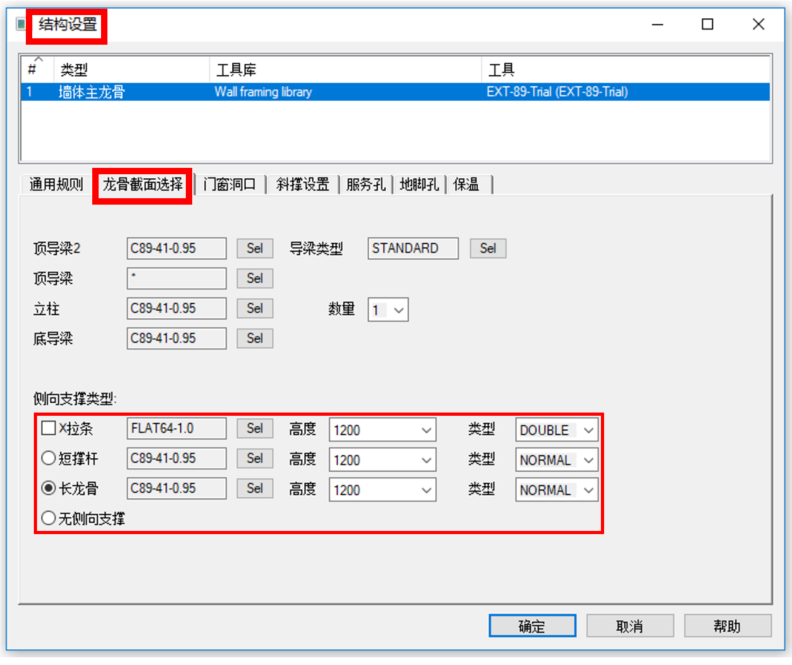
以下是一个墙体龙骨面板的长龙骨的高度案例,长龙骨的高度为1220mm与2440mm。用户可留意各个长龙骨的尺寸标注起始点。
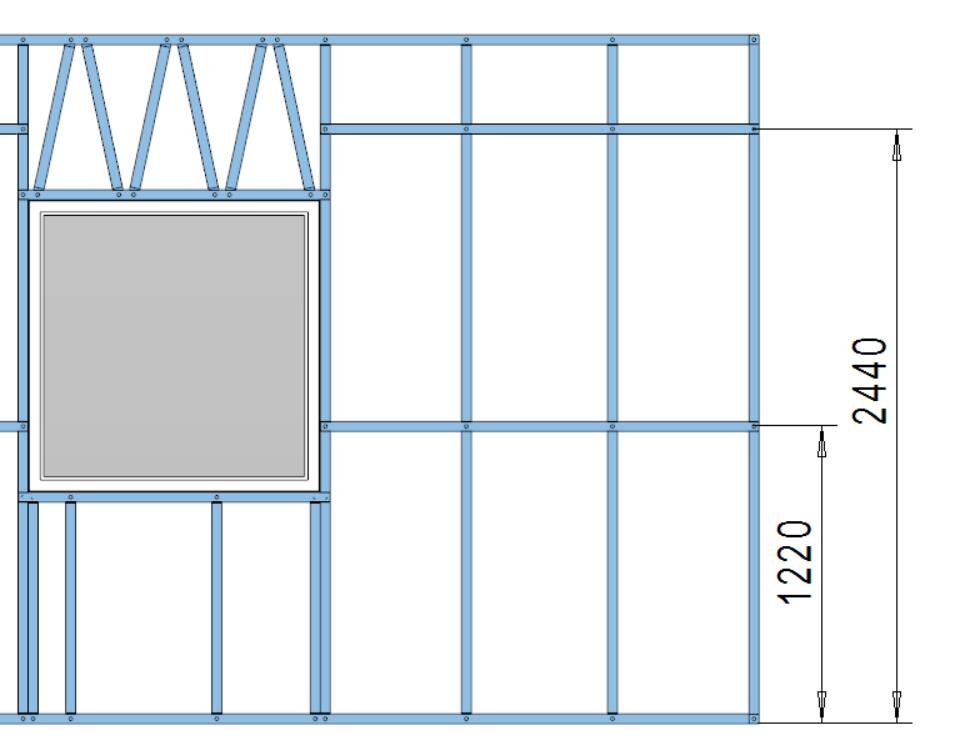
定义侧向支撑的型材截面,高度与类型
拉条
内外侧横撑((不常用或旧式的做法,非常少见)。用户可从截面库选择内外侧横撑的型材截面,输入离地面高度与选择内外侧横撑的类型。注意:X拉条与内外侧横撑共享截面库选择。
短撑杆
每两根立柱之间将会有一根短横撑,立柱无须切口。用户可从截面库选择短横撑的型材截面,输入离地面高度与选择短横撑的类型
长龙骨
长横撑贯穿整个面板,立柱腹板须切口。用户可从截面库选择长横撑的型材截面,输入离地面高度与选择长横撑的类型
无侧向支撑
面板将无横向杆件(侧向支撑或横撑)。
3. 标签页:门窗洞口
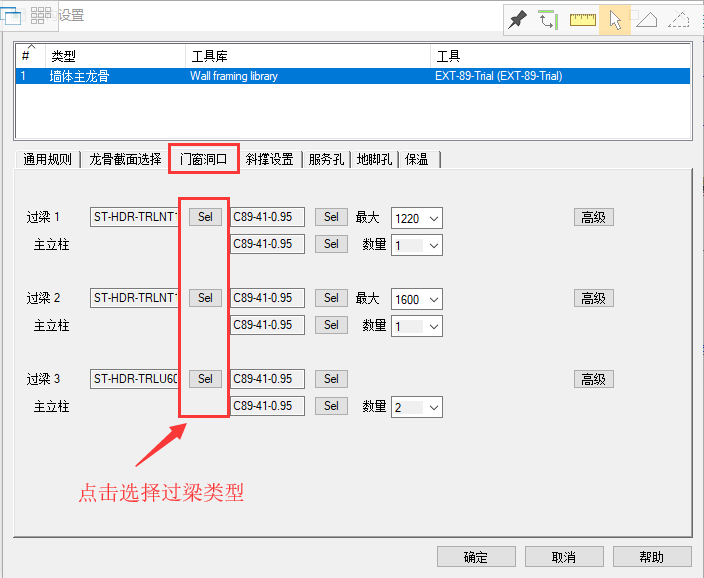
选择与定义门窗洞口上方的过梁类型
- 首先,先定义过梁1与过梁2的最大尺寸。
2. 过梁1 ,过梁2与过梁3的关系如下:-
- 如果门窗洞口宽度<过梁1最大尺寸 ,软件自动选择过梁1 类型。
- 如果过梁1最大尺寸<门窗洞口宽度<过梁2最大尺寸 ,软件自动选择过梁2 类型。
- 如果门窗洞口宽度>过梁2最大尺寸,软件自动选择过梁3 类型。
3. 用户可根据设计跨度高度与喜好选择 过梁1&过梁2&过梁3&主立柱 的过梁类型与型材截面。点击过梁1、2、3后面的"Sel"会弹出过梁类型选择窗口,如下图所示。图中上部为导轨式过梁,下部为桁架式过梁。
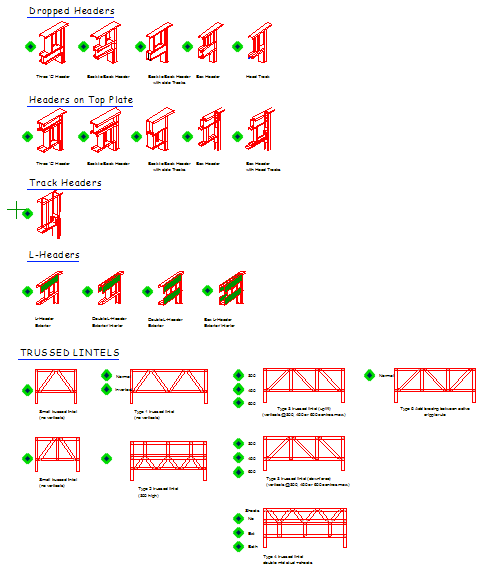
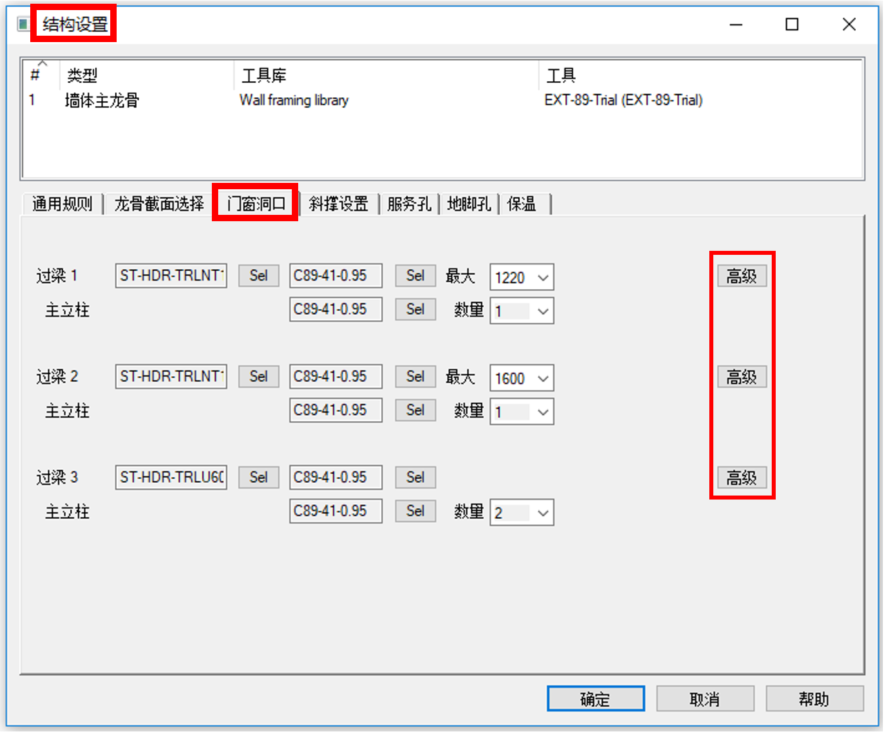
门窗洞口的进一步高级定义
高级
用户可到高级定义内进一步设置过梁1 & 过梁2 & 过梁3 & 主立柱 & 窗台底框的过梁和窗台结构类型选择与杆件型材截面选择。
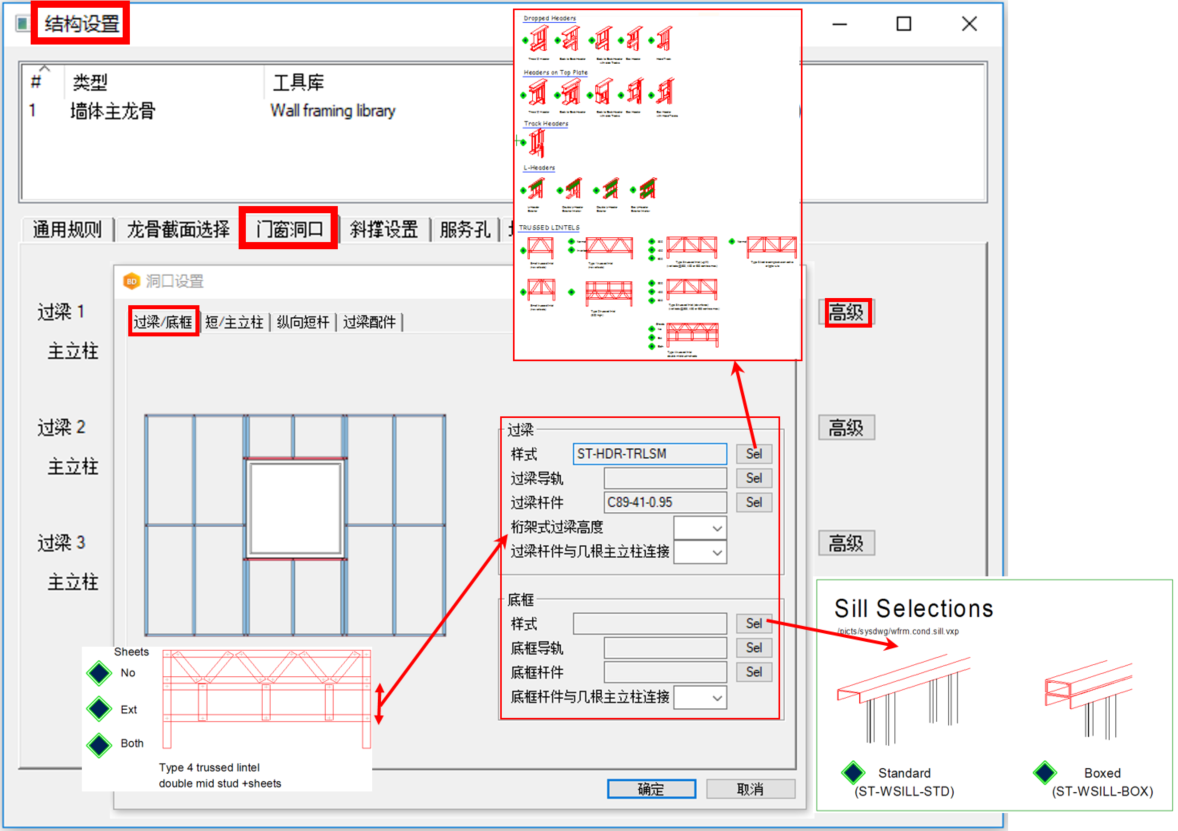
门窗洞口高级选项→洞口设置→过梁/底框
过梁
样式
点击样式选项键,会弹出选择窗口多种过梁类型供用户选择,过梁类型也分为比较不常见的导轨式过梁和比较通用的桁架式过梁。
过梁导轨
只应用在不常见及不常用的导轨式过梁,如Track Headers类型,作为洞口上的主过梁导轨。用户可从截面库选择型材截面。
过梁杆件
只应用在不常见及不常用的导轨式过梁,如Dropped Headers类型,作为洞口上的主过梁导轨上的副杆件。用户可从截面库选择型材截面。
桁架式过梁高度
如选择下面两种桁架式过梁,需输入此值来定义桁架下方的过梁高度。其他过梁类型无需输入此参数
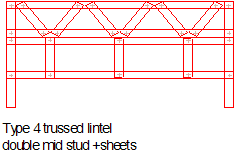
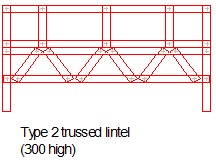
过梁杆件与几根主立柱连接
如门窗洞口旁的主立柱超过一根,需输入此值来定义上面提到的过梁杆件与几根主立柱连接。
底框
样式
点击样式选项键,会弹出选择窗口有两种窗台底框类型供用户选择。
底框导轨
如选抱合导轨窗台底框类型,此杆件为抱合杆件,用户可从截面库选择底框导轨杆件的型材截面。
底框杆件
如选标准窗台底框类型,此杆件为窗台的主底框杆件,为默认主底框杆件。用户可从截面库选择底框杆件的型材截面。
底框杆件与几根主立柱连接
如门窗洞口旁的主立柱超过一根,需输入此值来定义上面提到的底框杆件与几根主立柱连接。
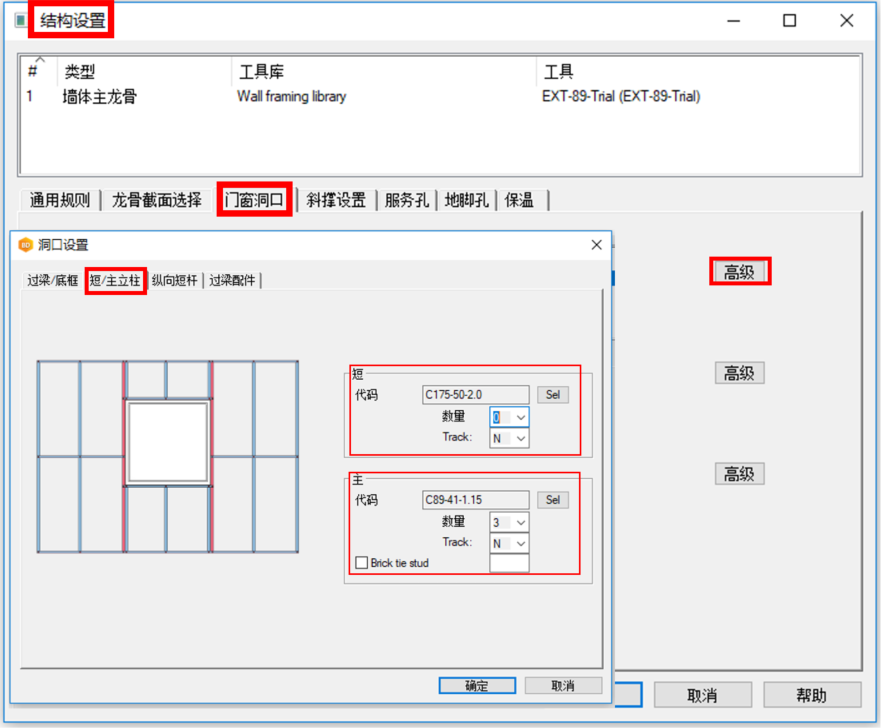
门窗洞口高级选项→洞口设置→短/主立柱
短
短立柱是过梁下方洞口旁的立柱,不延伸到顶导梁。
用户可从截面库选择洞口旁的短立柱的型材截面与决定短立柱的数量。
主
用户可从截面库选择洞口旁的主立柱的型材截面与决定主立柱的数量。
Track
选择Y或N来决定是否把主立柱变成抱合立柱。
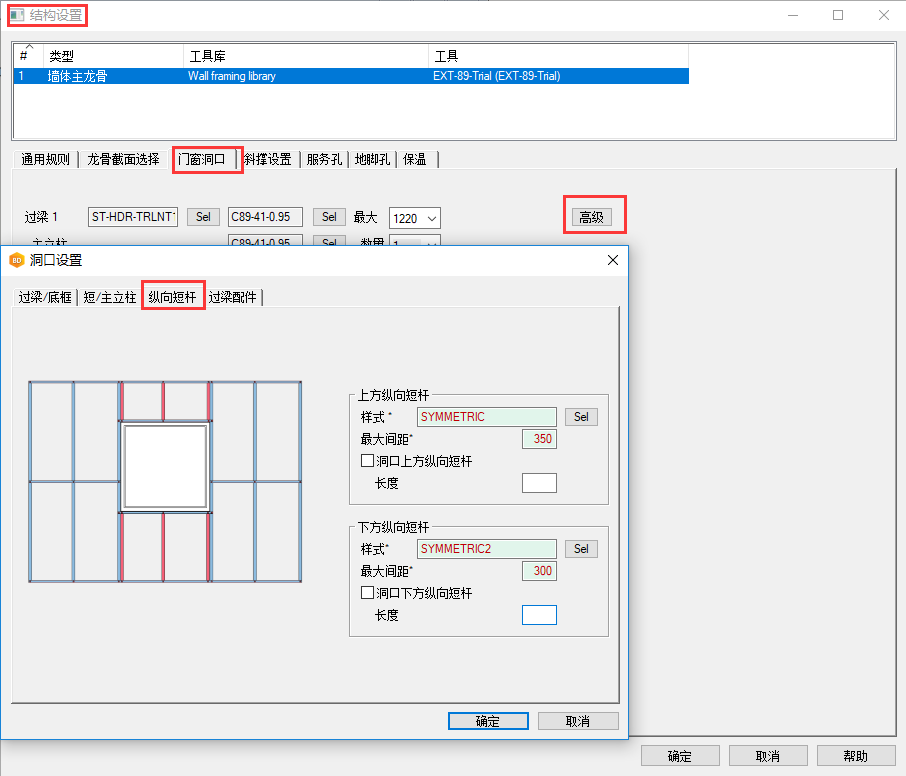
门窗洞口高级选项→洞口设置→纵向短杆
上方纵向短杆(只应用在桁架式过梁内的纵向短杆)
样式
用户可从样式选项选择纵向短杆的排列类型。
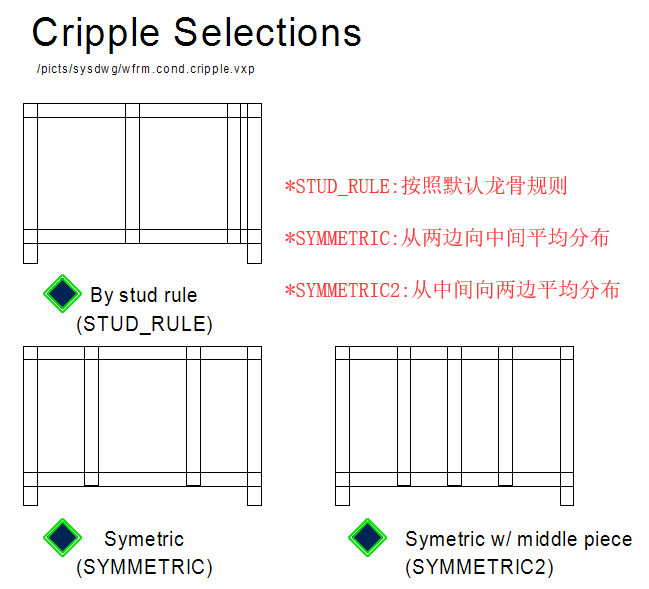
最大间距
用户可输入想要的值,软件会确保纵向短杆之间的间距不超过此值。
下方纵向短杆
样式
用户可从样式选项选择纵向短杆的排列类型。
最大间距
用户可输入想要的值,软件会确保纵向短杆之间的间距不超过此值。
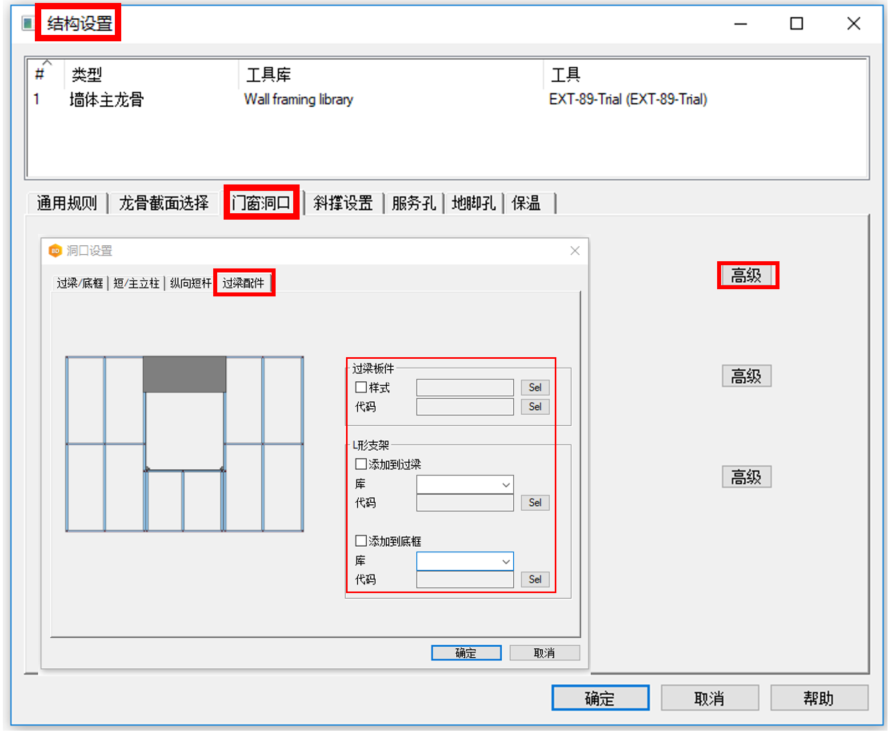
门窗洞口高级选项→洞口设置→过梁配件
过梁配件标签页有多种过梁板件类型供用户选择。
4. 标签页:斜撑设置
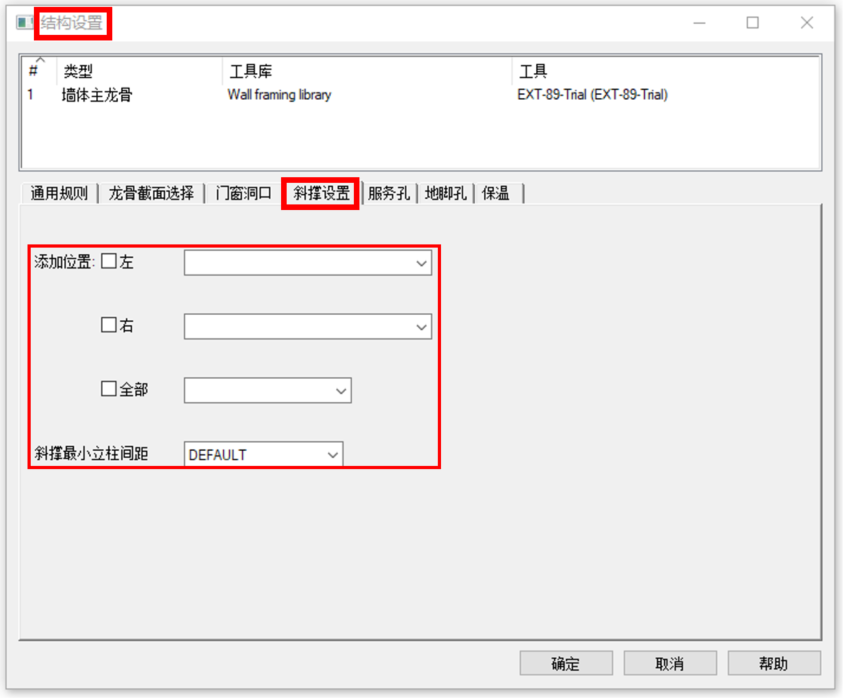
定义斜撑的插入位置与类型(K撑,W撑或单撑)
左
斜撑只添加在面板的左边。
右
斜撑只添加在面板的右边。
全部
斜撑添加在面板的每根立柱之间。
斜撑最小的立柱间距
小于此值,软件将不在立柱之间添加斜撑。
5. 标签页:服务孔
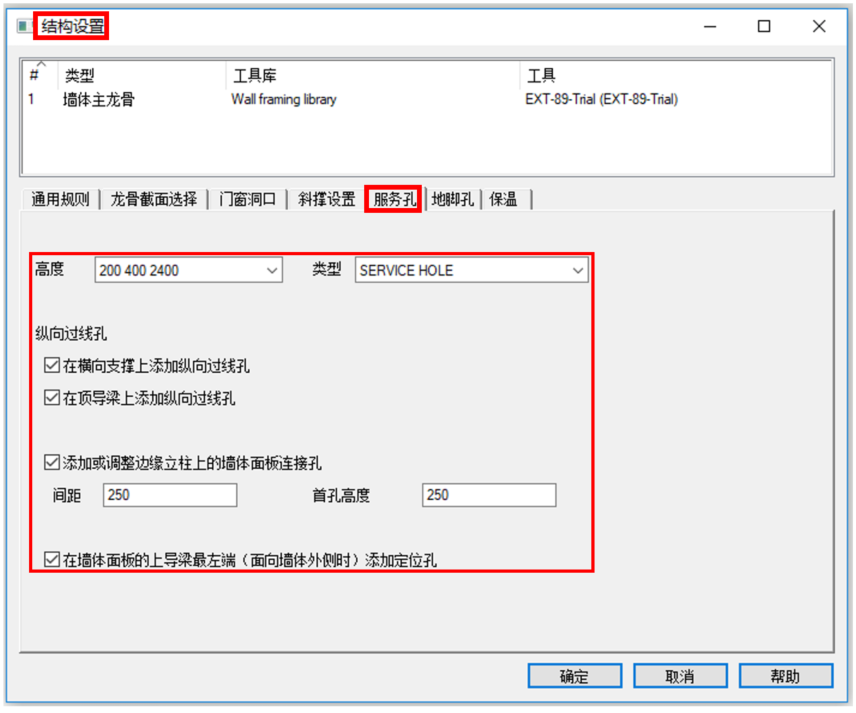
定义各种服务孔的位置
高度&类型
用户可在立柱与门窗洞口上方的过梁腹板上添加纵向过线孔。用户可定义多组的纵向过线孔高度。
纵向过线孔
在横向支撑上添加纵向过线孔
勾选将会在每两根立柱之间的横向支撑(如短撑杆或长横撑龙骨)上的中心点添加一个纵向过线孔。
在顶导梁上添加纵向过线孔
勾选将会在顶导梁腹板上添加纵向过线孔,其位置与横向支撑的纵向过线孔对齐。
添加或调整边缘立柱上的墙体面板连接孔→间距&首孔高度
勾选将会在面板的边缘立柱腹板上添加连接孔。用户可输入值来定义首孔的位置(从底导梁的高度)与连接孔的间距。
在墙体面板的上导梁最左端(面向墙体外侧时)添加定位孔
此孔是供工地上安装时辨认,好让工人们快速辨别面板朝向与安装,减少安装错误。
6. 标签页:地脚孔
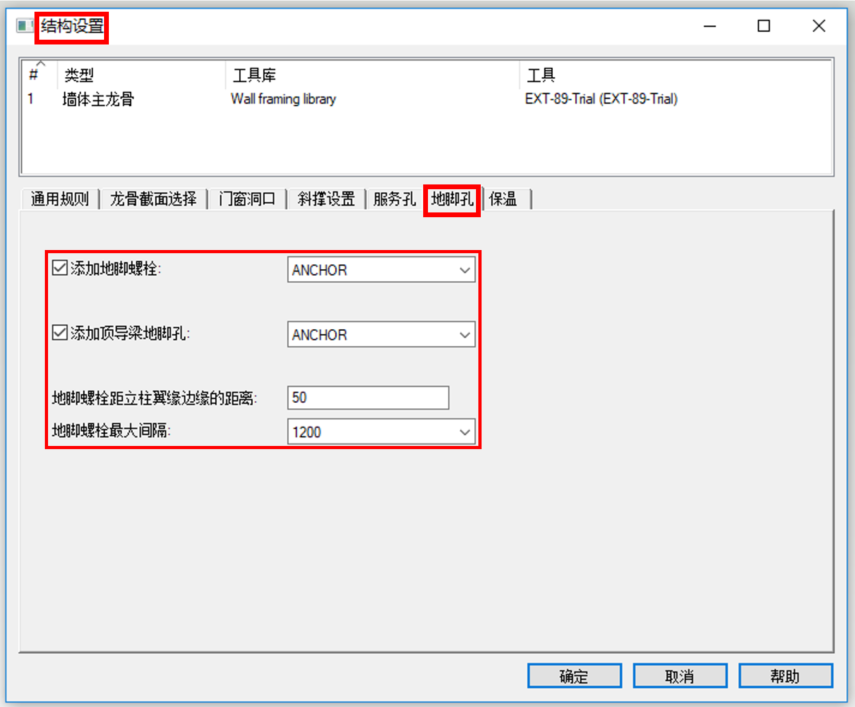
定义地脚螺栓(地脚孔)的位置(顶导梁和底导梁)与类型
添加地脚螺栓
勾选与点击下拉选项能够让用户添加底导梁地脚螺栓与底导梁地脚孔,各种地脚螺栓类型供选择,通常选 ANCHOR 。
添加顶导梁地脚孔
勾选与点击下拉选项能够让用户添加顶导梁地脚螺栓与顶导梁地脚孔,各种地脚螺栓类型供选择,通常选 ANCHOR 。
地脚螺栓距立柱翼缘边缘的距离
地脚螺栓(地脚孔)中心到立柱翼缘之间的距离。用户可自行输入想要的值。
地脚螺栓最大间距
每大于此值,软件将在顶导梁与底导梁的此值间多添加一根地脚螺栓和地脚孔。用户可自行输入想要的值。
7. 标签页:保温
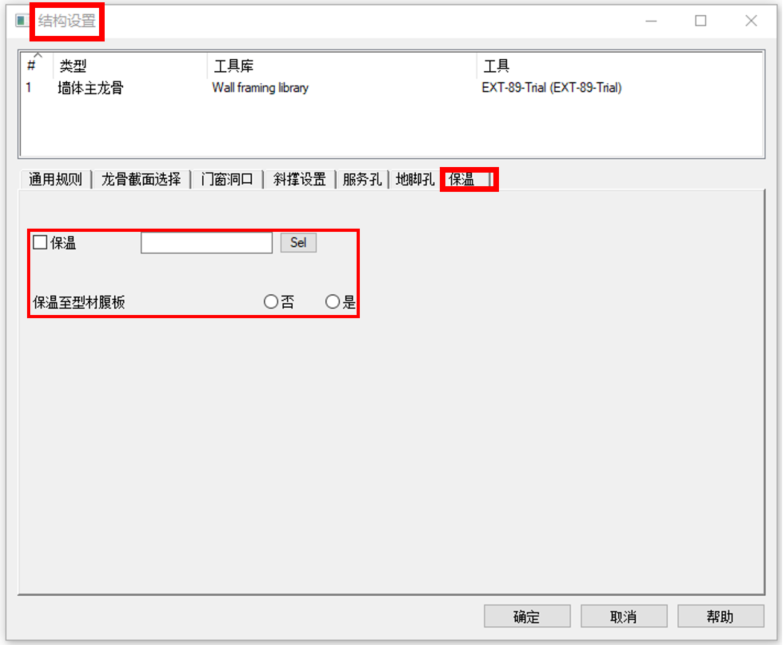
选择保温材料与类型
保温
勾选与点击型材料项能够让用户在面板内添加保温材料,有多种保温材料类型与尺寸供用户选择。
保温至型材腹板
用户来决定是否把保温材料填充至型材腹板。如选否,保温材料只会填充至型材的翼缘外沿。
